Win7系统开机准备进入桌面的时候出现了黑屏的现象,开机黑屏只有鼠标进不了win7系统怎么解决呢?下面小编就告诉大家win7开机黑屏只有鼠标的解决方法。
工具/原料
系统版本:windows7系统
品牌型号:苹果MacBook Air
方法一、win7开机黑屏只有鼠标的解决方法
1、重启电脑,显示windows 图标的时候长按电源键关机,然后又开机,重复3次左右;
2、依次点击“疑难解答” — “高级选项” — “启动设置” — “重启”;
3、重启后选择【安全模式】,进入安全模式在开始菜单上单击右键,选择【设备管理器】;
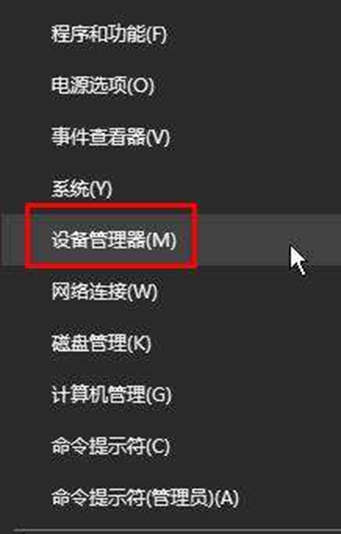
4、展开【显示适配器】,在下面的显卡上单击右键,选择【卸载】;
5、等待卸载完成后重启电脑,然后去显卡官方下载对应的显卡驱动进行安装即可。
方法二:系统桌面组件丢失导致
1、按下【Ctrl+Alt+Delete】呼出任务管理器;
2、点击【任务管理器】;
3、点击【详细信息】,在下面查看是否有【explorer.exe】,有的话单击右键,选择【结束任务】;
4、点击【文件】-【运行新任务】,输入:explorer.exe%20点击确定即可显示桌面。
总结
方法一、
1、重启电脑,显示windows%20图标的时候长按电源键关机,然后开机,重复3次左右;
2、依次点击“疑难解答”%20—%20“高级选项”%20—%20“启动设置”%20—%20“重启”;
3、选择【安全模式】,在开始菜单上单击右键,选择【设备管理器】;
4、展开【显示适配器】,单击右键,选择【卸载】;
5、下载对应的显卡驱动进行安装。
方法二:
1、按下【Ctrl+Alt+Delete】呼出任务管理器;
2、点击【详细信息】,查看是否有【explorer.exe】,有,单击右键,选择【结束任务】;
3、点击【文件】-【运行新任务】,输入:explorer.exe%20点击确定即可显示桌面。
%20